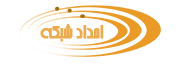معرفی مرکز تلفن Zycoo
مرکز تلفن Zycoo یکی از دستگاههای محبوب VoIP برای مدیریت و راهاندازی سیستمهای تلفنی در کسبوکارهای کوچک و متوسط (SMEs) است. این دستگاه به دلیل قابلیتهای پیشرفته و عملکرد قابلاعتماد، انتخاب مناسبی برای سازمانهایی است که به دنبال یک راهکار جامع و مقرونبهصرفه برای ارتباطات داخلی و خارجی هستند.
این مرکز تلفن ترکیبی از سختافزار و نرمافزار است که بر بستر پروتکل SIP عمل میکند و امکانات متنوعی مانند تماسهای داخلی، خارجی، IVR، ضبط مکالمات، و اتصال به شبکههای مختلف VoIP را فراهم میآورد.
اجزای اصلی Zycoo U20
مرکز تلفن Zycoo U20 از چندین بخش کلیدی تشکیل شده است که در ادامه به تفصیل توضیح داده میشود:
1. سختافزار دستگاه
- پردازنده: مجهز به یک پردازنده قوی که توانایی پردازش همزمان تماسهای متعدد را دارد.
- حافظه داخلی: دارای حافظه داخلی برای ذخیره تنظیمات، دادهها و پیامهای صوتی.
- پورتها:
- پورتهای FXS و FXO: برای اتصال تلفنهای آنالوگ و خطوط شهری.
- پورت شبکه (Ethernet): برای اتصال به شبکه داخلی و اینترنت.
- USB: برای ذخیرهسازی خارجی یا اتصال به ماژولهای دیگر.
2. نرمافزار مدیریت تماس
نرمافزار داخلی Zycoo U20 بر پایه سیستمعامل لینوکس طراحی شده و از پروتکل SIP برای مدیریت تماسها استفاده میکند. ویژگیهای نرمافزاری عبارتند از:
- IVR (Interactive Voice Response): ایجاد منوهای صوتی برای هدایت تماسها.
- ضبط مکالمات: امکان ضبط تماسها برای ارزیابی یا نگهداری سوابق.
- گزارشگیری (Call Logs): ارائه گزارشهای کامل از تماسها، از جمله مدتزمان، شماره تماسگیرنده و مقصد تماس.
- مدیریت کاربران: قابلیت تعریف کاربران داخلی با سطوح دسترسی مختلف.
3. پشتیبانی از پروتکلها و کدکها
Zycoo U20 از پروتکلهای استاندارد SIP و IAX پشتیبانی میکند و با اکثر کدکهای صوتی نظیر G.711، G.729، و Opus سازگار است. این ویژگی موجب میشود تا کیفیت صدا حتی در پهنای باند پایین حفظ شود.
4. ویژگیهای امنیتی
- رمزنگاری تماسها: برای جلوگیری از استراق سمع تماسها.
- دیوار آتش داخلی: برای محافظت از سیستم در برابر حملات سایبری.
5. انعطافپذیری و مقیاسپذیری
این دستگاه با پشتیبانی از ماژولهای مختلف (مانند ماژول GSM) امکان افزایش امکانات را فراهم میکند.
کاربردهای Zycoo U20 برای کسبوکارها
مرکز تلفن Zycoo U20 به دلیل ویژگیهای متعدد و سهولت استفاده، برای طیف وسیعی از کسبوکارها مناسب است. برخی از این کاربردها عبارتند از:
1. کسبوکارهای کوچک و متوسط (SMEs)
این دستگاه برای شرکتهایی با تعداد کارکنان محدود (10 تا 50 نفر) طراحی شده است و میتواند تمام نیازهای ارتباطی این نوع کسبوکارها را پوشش دهد.
2. هتلها و مراکز اقامتی
با پشتیبانی از چندین خط و داخلی، امکان مدیریت تماسهای مهمانان و کارکنان بهصورت همزمان فراهم میشود.
3. مراکز خدمات مشتریان (Call Centers)
قابلیت ضبط مکالمات، گزارشگیری، و ایجاد صفهای تماس، آن را به انتخابی مناسب برای مراکز خدمات مشتریان تبدیل میکند.
4. کلینیکها و مراکز درمانی
امکان مدیریت تماسهای ورودی و خروجی بیماران، ارسال یادآوریهای خودکار از طریق تلفن، و دسترسی به پیامهای صوتی، از جمله ویژگیهای کاربردی برای این مراکز است.
مزایای استفاده از Zycoo U20
- نصب آسان: این دستگاه بهراحتی و بدون نیاز به تخصص عمیق در VoIP قابل نصب است.
- هزینههای پایین: کاهش هزینههای تماسهای داخلی و بینالمللی.
- پشتیبانی از ماژولهای متنوع: امکان گسترش قابلیتها با اضافه کردن ماژولهای GSM یا FXO.
- مدیریت از راه دور: امکان پیکربندی و مدیریت دستگاه از طریق رابط وب.
روش راهاندازی خط شهری و ترانک VoIP در مرکز تلفن Zycoo U20
مرکز تلفن Zycoo U20 قابلیت اتصال خطوط شهری (PSTN) و ایجاد ترانک VoIP برای ارتباط با سایر مراکز تلفنی را دارد. در این بخش، نحوه تنظیم خط شهری بهعنوان خروجی تماس و همچنین ایجاد ترانک VoIP برای ارتباط بین مراکز تلفنی در سطح شهر تهران توضیح داده میشود.
نمونه کاربرد عملی
فرض کنید یک شرکت واقع در شهر تهران، “شرکت امداد شبکه “، دارای دو خط تلفن شهری (شمارههای 021-44280015و 09394020022) است. این شرکت میخواهد:
- تماسهای ورودی را به داخلیهای مناسب هدایت کند.
- تماسهای خروجی خود را از طریق خطوط شهری برقرار کند.
- با دفتر دیگری از همین شرکت در یک منطقه دیگر تهران (با IP ثابت اینترنتی) از طریق ترانک VoIP ارتباط برقرار کند.
مراحل تنظیم خط شهری و ترانک VoIP در Zycoo U20
1. اتصال خطوط شهری (FXO Ports)
ابتدا خطوط تلفن شهری را به پورتهای FXO موجود در دستگاه Zycoo U20 متصل کنید. این پورتها ارتباط خطوط آنالوگ را به مرکز تلفن برقرار میکنند.
2. تنظیم خطوط شهری در Zycoo U20
وارد پنل مدیریت Zycoo U20 شوید و مراحل زیر را انجام دهید:
- به منوی Trunks بروید و گزینه Analog Trunk را انتخاب کنید.
- خطوط متصلشده به پورتهای FXO را مشاهده خواهید کرد.
- برای هر خط، یک Trunk Name تعریف کنید (مثلاً “خط شهری 1” و “خط شهری 2”).
- در بخش Dial Rules، قوانین تماسهای خروجی را تنظیم کنید. برای مثال:
- هر شمارهای که با 9 شروع شود، از خط شهری اول خارج شود.
- شمارههای موبایل از خط شهری دوم استفاده کنند.
3. تنظیم داخلیها
برای مدیریت تماسها:
- به بخش Extensions بروید و داخلیهای موردنظر را ایجاد کنید.
- مثال: داخلی 100 برای مدیر، داخلی 101 برای بخش فروش، داخلی 102 برای خدمات.
- برای هر داخلی میتوانید قوانین تماس ورودی و خروجی تعریف کنید.
4. ایجاد ترانک VoIP برای ارتباط با دفتر دوم
برای اتصال به دفتر دوم از طریق ترانک VoIP، مراحل زیر را انجام دهید:
- به منوی Trunks بروید و گزینه SIP Trunk را انتخاب کنید.
- اطلاعات دفتر دوم را وارد کنید:
- Trunk Name: دفتر دوم
- Host: آدرس IP یا نام دامنه دفتر دوم (مثلاً 192.168.5.20)
- Username و Password: اطلاعات احراز هویت ترانک (در صورت نیاز).
- قوانین مسیریابی تماس را در بخش Outbound Routes تعریف کنید.
- مثال: هر شمارهای که با پیششماره 2 شروع شود، از ترانک VoIP ارسال شود.
5. پیکربندی تماسهای ورودی و خروجی
- به منوی Inbound Routes بروید و تماسهای ورودی خطوط شهری را به داخلیها هدایت کنید.
- مثال: تماسهای خط 021-12345678 به داخلی 100 هدایت شوند.
- برای تماسهای خروجی، در بخش Outbound Routes، مسیرهایی برای خطوط شهری و ترانک VoIP تعریف کنید.
- مثال:
- شمارههای 021 از خطوط شهری خارج شوند.
- شمارههای دفتر دوم (پیششماره 2) از ترانک VoIP ارسال شوند.
- مثال:
نمونه تنظیم خطوط برای مشتری در تهران
برای شرکت “هیراد”، تنظیمات بهصورت زیر انجام شده است:
- خطوط شهری:
- خط اول برای تماسهای ورودی مشتریان.
- خط دوم برای تماسهای خروجی به موبایل و تلفنهای بینشهری.
- ترانک VoIP:
- دفتر دوم در منطقه دیگری از تهران با IP ثابت 185.120.34.56 تنظیم شده است.
- تماسهای داخلی با پیششماره “2” به دفتر دوم هدایت میشوند.
کانفیگ برای دو خط شهری
- اتصال خطوط شهری:
- خط 1: شماره 021-44280015→ FXO Port 1
- خط 2: شماره 021-93940220→ FXO Port 2
- ایجاد Trunkهای آنالوگ:
- Trunk 1:
- Name: خط شهری 1
- Port: FXO 1
- Trunk 2:
- Name: خط شهری 2
- Port: FXO 2
- Trunk 1:
- تعریف قوانین خروجی:
- Rule 1: شمارههای موبایل (با پیششماره 09) از Trunk 2.
- Rule 2: شمارههای داخلی تهران از Trunk 1.
- تعریف قوانین ورودی:
- Inbound Rule 1: تماسهای ورودی از خط شهری 1 به داخلی 100 (مدیر).
- Inbound Rule 2: تماسهای ورودی از خط شهری 2 به داخلی 101 (فروش).
تنظیم مرکز تلفن Zycoo U20 برای ارائه IP به تلفنهای داخلی VoIP
برای ارتباط پایدار و مدیریت مؤثر تلفنهای داخلی VoIP، مرکز تلفن Zycoo U20 باید بهعنوان یک DHCP Server تنظیم شود. این تنظیم امکان میدهد که تلفنهای داخلی IP دریافت کنند و بهطور خودکار با مرکز تلفن هماهنگ شوند. در ادامه، نحوه تنظیم DHCP Server برای شبکه داخلی 192.168.80.1/24 و پیکربندی 5 داخلی VoIP توضیح داده میشود.
مراحل تنظیم DHCP Server در Zycoo U20
1. اتصال به پنل مدیریت
- با وارد کردن آدرس IP مرکز تلفن (مثلاً
192.168.80.100) در مرورگر وارد پنل مدیریت شوید. - با نام کاربری و رمز عبور (معمولاً پیشفرض: admin/admin) وارد شوید.
2. فعالسازی DHCP Server
- به منوی Network Settings بروید.
- گزینه DHCP Settings را انتخاب کنید.
- پارامترهای زیر را تنظیم کنید:
- Enable DHCP Server: فعال کنید.
- Start IP Address: 192.168.80.10
- End IP Address: 192.168.80.50 (برای تخصیص IP به دستگاههای VoIP و سایر دستگاههای شبکه)
- Subnet Mask: 255.255.255.0
- Default Gateway: 192.168.80.1 (IP MikroTik یا روتر شبکه)
- Primary DNS Server: 8.8.8.8 (یا IP MikroTik بهعنوان DNS داخلی)
- Secondary DNS Server: 8.8.4.4
- تنظیمات را ذخیره کنید.
تنظیم شبکه داخلی
برای اطمینان از ارتباط داخلیها و مرکز تلفن:
- تلفنها یا کلاینتهای VoIP را به شبکه متصل کنید (با استفاده از سوئیچ شبکه یا PoE).
- تلفنهای VoIP باید بهطور خودکار از DHCP Server IP دریافت کنند. برای بررسی:
- در تنظیمات تلفن VoIP، گزینه Dynamic IP (DHCP) را فعال کنید.
- تلفن باید IPای از محدوده 192.168.80.10 تا 192.168.80.50 دریافت کند.
پیکربندی 5 داخلی VoIP در Zycoo U20
1. ایجاد داخلیها (Extensions)
- در پنل مدیریت Zycoo به بخش Extensions بروید.
- برای هر تلفن، تنظیمات زیر را انجام دهید:
| شماره داخلی | نام کاربر | رمزعبور SIP | اختصاص IP |
|---|---|---|---|
| 100 | مدیر | 123456 | DHCP |
| 101 | فروش | 123456 | DHCP |
| 102 | خدمات | 123456 | DHCP |
| 103 | حسابداری | 123456 | DHCP |
| 104 | پشتیبانی | 123456 | DHCP |
- اطلاعات زیر را در هر داخلی وارد کنید:
- Extension Number: شماره داخلی (مثلاً 100، 101، و غیره).
- Password: رمز عبور قوی برای امنیت.
- Caller ID: نام کاربری یا شماره که هنگام تماس نشان داده شود.
- تنظیمات را ذخیره کنید.
2. پیکربندی تلفنهای VoIP
برای هر تلفن، مراحل زیر را دنبال کنید:
- وارد تنظیمات وب تلفن شوید (آدرس IP تلفن را در مرورگر وارد کنید).
- در بخش Account Settings اطلاعات زیر را وارد کنید:
- SIP Server: 192.168.80.100 (IP مرکز تلفن).
- Port: 5060 (پورت پیشفرض SIP).
- Username: شماره داخلی (مثلاً 100).
- Password: رمز عبور داخلی (مثلاً 123456).
- Transport: UDP
- تنظیمات را ذخیره و تلفن را ریاستارت کنید.
بررسی اتصال داخلیها
- از طریق رابط وب Zycoo وارد بخش Extensions Status شوید و وضعیت اتصال داخلیها را بررسی کنید.
- اگر تلفنها بهدرستی متصل باشند، وضعیت آنها بهصورت Registered نمایش داده میشود.
- تست تماس داخلی بین دو داخلی (مثلاً 100 و 101) را انجام دهید.
تنظیم ترانک و دیالپلن برای تماسهای خارجی از طریق پورتهای FXO در مرکز تلفن Zycoo U20
برای برقراری تماسهای خارجی از طریق خطوط شهری (FXO)، باید یک ترانک FXO ایجاد کرده و دیالپلن مناسب برای مدیریت تماسها تنظیم کنید. این فرآیند شامل تنظیم مسیر خروجی (Outbound Route) است که تعیین میکند کدام تماسها از خطوط شهری خارج شوند.
مراحل تنظیم ترانک FXO
1. ایجاد ترانک آنالوگ (FXO Trunk)
- وارد پنل مدیریت Zycoo شوید.
- به بخش Trunks بروید و گزینه Analog Trunk را انتخاب کنید.
- خطوط شهری متصل به پورتهای FXO نمایش داده میشوند.
- برای هر پورت FXO، یک ترانک ایجاد کنید:
- Name: نام مشخصی برای هر خط شهری انتخاب کنید (مثلاً “خط 1”).
- Port: پورت FXO مرتبط با خط را انتخاب کنید (مثلاً FXO1 یا FXO2).
- تنظیمات را ذخیره کنید.
2. تنظیم دیالپلن برای تماسهای خروجی
الف. تعریف Outbound Routes (مسیرهای خروجی)
- به بخش Outbound Routes در پنل مدیریت بروید.
- یک مسیر خروجی جدید اضافه کنید و تنظیمات زیر را انجام دهید:
| گزینه | مقدار | توضیحات |
|---|---|---|
| Route Name | تماسهای خارجی FXO | نامی برای مسیر خروجی. |
| Dial Pattern | 9XXXXXXX یا 9XXXXXXXXX | الگوی شمارهگیری (9 برای دسترسی به خط). |
| Trunk Sequence | FXO1 یا FXO2 | ترانک FXO که تماس از آن خارج میشود. |
- Dial Pattern:
- برای شمارههای 8 رقمی (تهران):
9XXXXXXX - برای شمارههای موبایل:
9XXXXXXXXXX
- برای شمارههای 8 رقمی (تهران):
- ترتیب اولویت ترانکها را مشخص کنید. بهعنوان مثال:
- ابتدا از FXO1 استفاده شود.
- در صورت اشغال بودن، از FXO2 استفاده شود.
ب. تنظیم Prefix (پیششماره)
- برای استفاده از خطوط شهری، یک پیششماره (مثلاً 9) تعریف کنید که کاربران هنگام شمارهگیری وارد کنند.
- در بخش Dial Rules، پیششماره را حذف کنید تا هنگام ارسال تماس به FXO اعمال نشود.
- Example: اگر کاربر
9-02112345678شمارهگیری کرد، عدد9حذف شده و شماره به صورت02112345678به FXO ارسال میشود.
- Example: اگر کاربر
3. تنظیم مسیرهای ورودی (Optional)
اگر تماسهای ورودی از خطوط FXO باید به داخلیها هدایت شوند:
- به بخش Inbound Routes بروید.
- قوانین زیر را تنظیم کنید:
- Source Trunk: FXO1
- Destination: داخلی موردنظر (مثلاً 100 برای مدیر).
4. تست تنظیمات
- یک تماس خارجی با پیششماره تعریفشده (مثلاً 9) انجام دهید:
- شمارهگیری:
9-02112345678 - مرکز تلفن باید تماس را از طریق FXO1 یا FXO2 برقرار کند.
- شمارهگیری:
- در صورت مشکل:
- تنظیمات Dial Pattern و Trunk Sequence را بازبینی کنید.
- مطمئن شوید خطوط شهری بهدرستی به پورتهای FXO متصل هستند.
نمونه تنظیم برای شرکت در تهران
سناریو:
- خطوط شهری: دو خط با شمارههای 021-12345678 و 021-87654321 به FXO1 و FXO2 متصل هستند.
- کاربران داخلی: کاربران با پیششماره 9 به خطوط شهری دسترسی دارند.
- دیالپلن:
- تماسهای 8 رقمی تهران:
9XXXXXXX - تماسهای موبایل:
9XXXXXXXXXX
- تماسهای 8 رقمی تهران:
تنظیمات Outbound Route:
- Route Name: تماسهای خروجی
- Dial Pattern:
9XXXXXXX9XXXXXXXXXX
- Trunk Sequence:
- Trunk 1: FXO1
- Trunk 2: FXO2
تنظیم جامع تماسهای خروجی در مرکز تلفن Zycoo U20
مرکز تلفن Zycoo U20 با قابلیتهای پیشرفته خود امکان مدیریت همه نوع تماسهای خروجی را فراهم میکند. این مقاله تمامی سناریوهای تماس خروجی شامل شمارههای شهری، موبایل، شمارههای ضروری (مانند 110، 115، 125)، شمارههای 4 رقمی (مانند 1623، 137) و سایر شمارهها را پوشش میدهد. همچنین تنظیمات بهگونهای طراحی میشوند که بتوانند با کلیه مراکز مخابراتی و خطوط شهری سازگار باشند.
مراحل تنظیم ارتباطات خروجی
1. ایجاد ترانکهای FXO برای خطوط شهری
- وارد پنل مدیریت Zycoo شوید.
- به بخش Trunks بروید و گزینه Analog Trunk را انتخاب کنید.
- برای هر پورت FXO که خط شهری به آن متصل است، یک ترانک ایجاد کنید.
- Name: نامی مشخص مانند “خط شهری 1” و “خط شهری 2”.
- Port: پورت مرتبط با خط FXO (مانند FXO1 و FXO2).
- تنظیمات را ذخیره کنید.
2. تعریف مسیرهای خروجی (Outbound Routes)
برای مدیریت بهتر تماسها، باید مسیرهای خروجی برای هر نوع تماس (شهری، موبایل، شمارههای ضروری و 4 رقمی) ایجاد شوند.
2.1. مسیر تماسهای شهری (شمارههای 8 رقمی)
- به بخش Outbound Routes بروید و یک مسیر جدید اضافه کنید.
- تنظیمات مسیر:
| گزینه | مقدار | توضیحات |
|---|---|---|
| Route Name | تماسهای شهری | نامی برای مسیر تماسهای شهری. |
| Dial Pattern | 9XXXXXXX | شمارههای 8 رقمی تهران (با پیششماره 9). |
| Trunk Sequence | FXO1, FXO2 | استفاده از ترانک FXO برای خروج تماس. |
- پیششماره
9برای شناسایی تماسهای شهری اضافه شده است. - در تنظیمات Dial Pattern، پیششماره
9حذف میشود تا شماره اصلی به خط شهری ارسال شود.
2.2. مسیر تماسهای موبایل (11 رقمی)
- مسیر جدیدی برای شمارههای موبایل ایجاد کنید.
- تنظیمات مسیر:
| گزینه | مقدار | توضیحات |
|---|---|---|
| Route Name | تماسهای موبایل | نامی برای مسیر تماسهای موبایل. |
| Dial Pattern | 9XXXXXXXXXX | شمارههای موبایل ایران با پیششماره 9. |
| Trunk Sequence | FXO1, FXO2 | استفاده از خطوط FXO. |
2.3. مسیر تماسهای ضروری (3 رقمی)
- مسیر جدیدی برای شمارههای ضروری تعریف کنید.
- تنظیمات مسیر:
| گزینه | مقدار | توضیحات |
|---|---|---|
| Route Name | شمارههای ضروری | نام مسیر برای شمارههای مانند 110، 115 و 125. |
| Dial Pattern | 1XX | شناسایی شمارههای 3 رقمی. |
| Trunk Sequence | FXO1, FXO2 | خطوط شهری برای تماسهای ضروری. |
- این مسیر باید اولویت بالاتری نسبت به مسیرهای دیگر داشته باشد.
2.4. مسیر تماسهای 4 رقمی (سازمانها و خدمات شهری)
- یک مسیر جدید برای شمارههای 4 رقمی اضافه کنید.
- تنظیمات مسیر:
| گزینه | مقدار | توضیحات |
|---|---|---|
| Route Name | شمارههای 4 رقمی | نامی برای تماس با شمارههای 4 رقمی مانند 1623. |
| Dial Pattern | XXXX | شمارههای 4 رقمی. |
| Trunk Sequence | FXO1, FXO2 | خطوط شهری مرتبط. |
3. اولویتبندی مسیرهای خروجی
- به لیست Outbound Routes بروید و مسیرها را با Drag & Drop مرتب کنید:
- اولویت اول: شمارههای ضروری.
- اولویت دوم: شمارههای 4 رقمی.
- اولویت سوم: تماسهای موبایل.
- اولویت چهارم: تماسهای شهری.
4. تست و اطمینان از عملکرد
- از داخلیها تماسهای زیر را تست کنید:
- شهری:
9-02112345678 - موبایل:
9-09121234567 - ضروری:
125 - 4 رقمی:
1623
- شهری:
- اطمینان حاصل کنید که تماسها از خطوط FXO به درستی برقرار میشوند.
5. سازگاری با مراکز مخابراتی مختلف
برای اطمینان از سازگاری با مراکز مخابراتی ایران:
- از تنظیمات پیشفرض سیگنالینگ در Analog Trunks استفاده کنید:
- Signaling Type: FXS Loop-start
- Impedance: تنظیم روی مقدار 600Ω یا Default.
- در صورت نیاز به تغییر، با مخابرات محلی هماهنگی کنید.
با این تنظیمات جامع، مرکز تلفن Zycoo U20 میتواند همه نوع تماسهای خروجی شامل شهری، موبایل، شمارههای ضروری و 4 رقمی را مدیریت کند. این تنظیمات برای کسبوکارهای کوچک تا متوسطی که نیاز به یک سیستم تلفنی قابل اعتماد دارند، ایدهآل است و سازگاری کامل با شبکه مخابراتی ایران را تضمین میکند.
تنظیم ارتباط مرکز تلفن Zycoo U20 با خطوط VoIP از شرکتهای ارائهدهنده خدمات مانند شاتل و رسپینا
خطوط VoIP ارائهشده توسط شرکتهایی مانند شاتل و رسپینا به شما امکان دسترسی به خطوط تلفنی پیشرفته، بدون نیاز به تجهیزات سنتی، را میدهند. این خطوط معمولاً از طریق SIP Trunk به مرکز تلفن متصل میشوند و امکاناتی نظیر دریافت چندین تماس همزمان، مدیریت بهتر تماسها، و کاهش هزینهها را فراهم میکنند.
در این مقاله به معرفی این نوع خطوط و نحوه تنظیم آنها در مرکز تلفن Zycoo U20 میپردازیم. همچنین تأکید میکنیم که تیم حرفهای امداد شبکه آماده انجام این تنظیمات برای شما است.
معرفی خطوط VoIP شرکتهای شاتل و رسپینا
1. ماهیت خطوط VoIP
- خطوط VoIP بهصورت دیجیتال از طریق اینترنت یا شبکههای اختصاصی (مانند MPLS) ارائه میشوند.
- ارتباط با این خطوط با استفاده از SIP Protocol انجام میشود.
- شما میتوانید شمارههای چندگانه (10 خط یا بیشتر) روی یک کانال SIP داشته باشید، که همزمانی تماسها را پشتیبانی میکند.
2. ویژگیها و مزایای خطوط VoIP
- امکان مدیریت تماسهای ورودی و خروجی بدون محدودیت فیزیکی.
- کیفیت بالای صدا (HD Voice).
- مقرونبهصرفه بودن در مقایسه با خطوط سنتی.
- پشتیبانی از تماسهای همزمان بالا.
تنظیم SIP Trunk خطوط VoIP در Zycoo U20
1. دریافت اطلاعات SIP Trunk از ارائهدهنده
شرکتهای شاتل یا رسپینا اطلاعات زیر را در اختیار شما قرار میدهند:
- SIP Server Address: آدرس سرور SIP (مثلاً
sip.shatel.ir). - Username: نام کاربری تخصیصیافته برای Trunk.
- Password: رمز عبور برای اتصال.
- Port: معمولاً پورت 5060 (SIP Default).
- Allowed IPs: آیپیهای مجاز برای ارتباط با سرور.
2. تنظیمات SIP Trunk در Zycoo U20
- وارد پنل مدیریتی مرکز Zycoo شوید.
- به بخش Trunks بروید و گزینه Add SIP Trunk را انتخاب کنید.
- اطلاعات زیر را وارد کنید:
| فیلد | مقدار | توضیح |
|---|---|---|
| Trunk Name | Shatel_Trunk یا Respina_Trunk | نامی توصیفی برای شناسایی ترانک. |
| SIP Server | sip.shatel.ir یا sip.respina.ir | آدرس سرور SIP ارائهشده توسط شرکت. |
| Username | [نام کاربری SIP] | نام کاربری ارائهشده توسط شرکت. |
| Password | [رمز عبور SIP] | رمز عبور مربوط به ترانک. |
| Port | 5060 | پورت پیشفرض SIP (مگر اینکه ارائهدهنده مقدار دیگری بدهد). |
| Transport | UDP یا TCP | بر اساس اطلاعات ارائهدهنده. معمولاً UDP استفاده میشود. |
- تنظیمات را ذخیره کنید.
3. ایجاد Outbound Route برای تماسهای خروجی
برای ارسال تماسهای خروجی از طریق این ترانک:
- به بخش Outbound Routes بروید.
- مسیر جدیدی برای ارسال تماسها از طریق SIP Trunk ایجاد کنید.
- تنظیمات پیشنهادی:
| فیلد | مقدار | توضیح |
|---|---|---|
| Route Name | تماسهای VoIP | نامی توصیفی برای مسیر تماسها. |
| Dial Pattern | X. | همه تماسها (میتوانید الگوهای خاص اضافه کنید). |
| Trunk Sequence | Shatel_Trunk یا Respina_Trunk | انتخاب ترانک برای ارسال تماسها. |
4. ایجاد Inbound Route برای تماسهای ورودی
برای دریافت تماسها از خطوط VoIP:
- به بخش Inbound Routes بروید.
- تنظیمات زیر را اعمال کنید:
| فیلد | مقدار | توضیح |
|---|---|---|
| Route Name | تماسهای ورودی VoIP | نامی توصیفی برای تماسهای ورودی. |
| DID Number | [شماره اختصاصی] | شمارهای که تماسها روی آن دریافت میشوند. |
| Destination | گروه داخلی یا IVR | مقصد تماسهای ورودی (مثلاً یک داخلی خاص یا منوی IVR). |
پشتیبانی و خدمات توسط امداد شبکه
تنظیم صحیح خطوط VoIP نیازمند دانش تخصصی در زمینه SIP و شبکه است. تیم امداد شبکه با تخصص در تنظیمات مراکز تلفن و شبکه، خدمات زیر را ارائه میدهد:
- بررسی کامل شبکه شما برای اطمینان از عملکرد بدون اختلال.
- تنظیم SIP Trunk برای اتصال به خطوط VoIP شرکتهای شاتل و رسپینا.
- آزمایش کیفیت صدا و اطمینان از پایداری ارتباطات.
- پشتیبانی در صورت بروز مشکلات مانند قطعی تماس یا عدم سازگاری.
اتصال مرکز تلفن Zycoo U20 به خطوط VoIP شاتل و رسپینا یک راهکار مدرن و کارآمد برای مدیریت تماسهای کسبوکار شما است. این تنظیمات به شما امکان مدیریت چندین تماس همزمان، کاهش هزینهها، و افزایش بهرهوری را میدهد. اگر به دنبال تیمی حرفهای برای اجرای این تنظیمات هستید، امداد شبکه آماده ارائه بهترین خدمات به شما است.
تنظیمات خاص در زایکو :
در قسمت Advanced->Option->Analog Setting میتوانید تنظیمات کالر آی دی (Caller ID) راانجام دهید
یعنی اگر مشکل نمایش شماره های ورودر را دارید میتوانید از این قسمت تنظیمات را روی DTMF که مناسب مخابرات ایران است انجام دهید
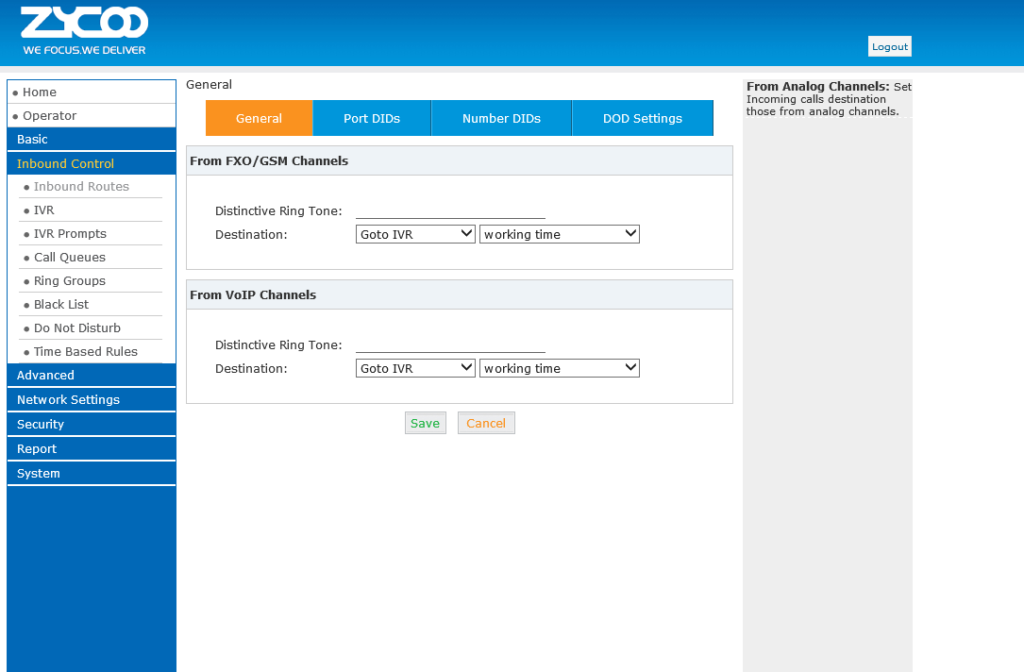
1. تنظیمات Caller ID در Zycoo U20
در مرکز تلفن Zycoo U20، برای تنظیمات Caller ID، میتوانید از مسیر زیر اقدام کنید:
موقعیت تنظیمات Caller ID:
- به مسیر Advanced -> Option -> Analog Setting بروید.
تنظیم DTMF برای Caller ID:
- در صورتی که مشکل نمایش شماره تماسهای ورودی (Caller ID) وجود دارد، میتوانید تنظیمات را روی DTMF قرار دهید.
- DTMF (Dual-Tone Multi-Frequency) روش مناسب برای مخابرات ایران است، چرا که مخابرات ایران معمولاً از سیگنال DTMF برای ارسال Caller ID استفاده میکند. نکته: این تنظیمات معمولاً زمانی استفاده میشود که Caller ID بهدرستی از طریق خطوط آنالوگ نشان داده نمیشود یا برای حل مشکلات مربوط به شناسایی شماره تماسگیرنده.
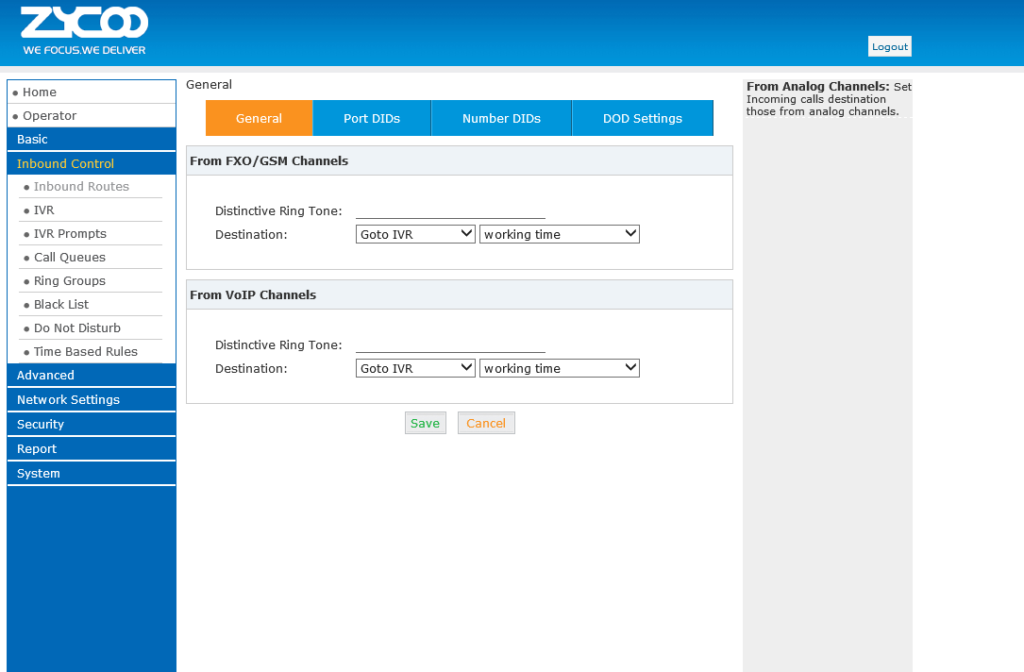
2. تنظیمات Inbound Routes در Zycoo U20
در بخش Inbound Routes، میتوانید تماسهای ورودی را مدیریت کرده و آنها را به داخلیها یا بخشهای مختلف هدایت کنید. این قسمت شامل گزینههایی است که میتوانید بسته به نیاز خود آنها را تنظیم کنید. در اینجا توضیح میدهیم که هرکدام از این گزینهها برای چه هدفی استفاده میشود:
گزینههای موجود در Inbound Routes:
- DID Number:
- در این بخش، شماره ورودی را وارد میکنید که میخواهید تماسهای ورودی به آن شماره خاص هدایت شوند.
- این تنظیم به شما این امکان را میدهد که تماسها را برای هر شماره ورودی متفاوت تنظیم کنید.
- Destination:
- در این بخش، مقصد تماسهای ورودی مشخص میشود. میتوانید تماسها را به داخلیهای خاص، گروههای رینگ (Ring Group)، یا صفهای انتظار (Queue) هدایت کنید.
- این گزینه بهطور کامل مسئول هدایت تماسها به مقصد مورد نظر است.
- Caller ID:
- در این قسمت میتوانید تنظیمات مربوط به Caller ID برای تماسهای ورودی را مشخص کنید. برای مثال، میتوانید از آن برای تطابق شماره تماسگیرنده با داخلی خاص یا گروه داخلی استفاده کنید.
- Caller Name:
- این گزینه به شما این امکان را میدهد که نام تماسگیرنده را بهطور سفارشی برای هر تماس ورودی تعریف کنید.
- Ring Strategy:
- این گزینه تنظیم میکند که تماسها چگونه به داخلیها یا گروههای مختلف منتقل شوند (بهطور همزمان یا بهصورت چرخشی).
3. تنظیمات DOD (Direct Outward Dialing) برای هدایت شمارههای ورودی
در Zycoo U20، DOD به شما این امکان را میدهد که تماسهای ورودی را به داخلیهای خاص هدایت کنید. برای مثال، اگر شما میخواهید تماسهایی که به شماره خاصی وارد میشوند، به داخلی 102 هدایت شوند، میتوانید از این بخش استفاده کنید.
مراحل تنظیم DOD برای هدایت شماره ورودی به داخلی خاص:
- وارد DOD شوید.
- شماره ورودی مورد نظر خود را وارد کنید. برای مثال، در اینجا شماره 09394020022 را وارد میکنید.
- مقصد این تماس را به داخلی 102 هدایت کنید.
- تنظیمات را ذخیره کنید و تست کنید تا اطمینان حاصل کنید که تماسها بهدرستی به داخلی 102 هدایت میشوند.
این تنظیمات به شما این امکان را میدهد که تماسهای ورودی از شمارههای خاص را به داخلیهای خاص هدایت کنید، که برای سیستمهای پیچیدهتر با نیازهای خاص سازمانی بسیار مفید است.
با استفاده از تنظیمات Caller ID در بخش Advanced -> Option -> Analog Setting و انتخاب DTMF بهعنوان سیگنالینگ، میتوانید مشکلات نمایش شمارههای ورودی را در سیستم Zycoo U20 حل کنید. همچنین در بخش Inbound Routes میتوانید تماسهای ورودی را بهصورت دقیق و سفارشی به داخلیهای مختلف هدایت کنید. بهعلاوه، تنظیمات DOD به شما این امکان را میدهد که تماسهای ورودی از شمارههای خاص به داخلیهای معین هدایت شوند، که این تنظیمات بهویژه در محیطهای کاری پیچیده و با نیازهای خاص مفید است.
اگر به کمک در تنظیمات این سیستم نیاز دارید، تیم امداد شبکه با تخصص در نصب و پیکربندی Zycoo U20 میتواند به شما کمک کند تا سیستم تلفنی خود را بهطور کامل پیکربندی کنید و عملکرد بهینهای را تجربه کنید.
فعال سازی و استفاده از پورت ssh در مرکز تلفن زایکو
برای فعالسازی پورت SSH در دستگاه Zycoo U20، شما باید در بخش System از رابط کاربری وب دستگاه، چند شماره آخر از MAC آدرس دستگاه را وارد کنید. این پروسه برای فعالسازی دسترسی از راه دور از طریق SSH ضروری است.
مراحل فعالسازی SSH در Zycoo U20:
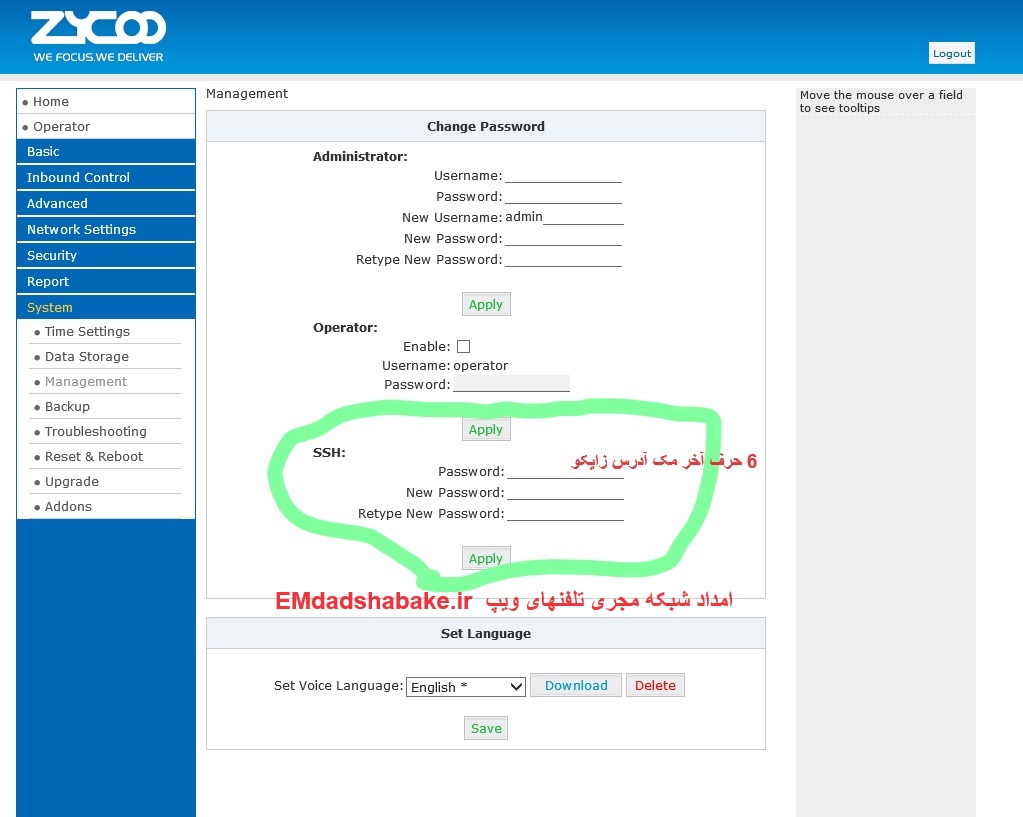
- ورود به رابط کاربری وب Zycoo:
- ابتدا وارد پنل مدیریتی دستگاه خود شوید (معمولاً از طریق آدرس IP داخلی دستگاه مانند
http://192.168.0.100).
- ابتدا وارد پنل مدیریتی دستگاه خود شوید (معمولاً از طریق آدرس IP داخلی دستگاه مانند
- فعالسازی SSH:
- به مسیر System > Advanced بروید.
- در قسمت SSH, شما باید چند شماره آخر از MAC آدرس دستگاه را وارد کنید. معمولاً این 6 رقم آخر از MAC آدرس میباشد. این اطلاعات باید در بخش مشخصشده برای فعالسازی SSH وارد شوند.
- ذخیره تنظیمات:
- پس از وارد کردن MAC آدرس و فعال کردن SSH، تنظیمات را ذخیره کرده و دستگاه را ریستارت کنید تا تغییرات اعمال شوند.
دسترسی به پورت SSH با استفاده از نرمافزار PuTTY:
- دانلود و نصب PuTTY:
- ابتدا نرمافزار PuTTY را از سایت رسمی دانلود و نصب کنید.
- اتصال به دستگاه از طریق PuTTY:
- پس از نصب PuTTY، برنامه را باز کنید.
- در بخش Host Name (or IP address)، آدرس IP دستگاه Zycoo را وارد کنید (مثلاً
192.168.0.100). - در بخش Port، شماره پورت پیشفرض SSH یعنی 22 را وارد کنید.
- نوع اتصال را بر روی SSH تنظیم کنید.
- اتصال و ورود به سیستم:
- پس از وارد کردن اطلاعات، بر روی Open کلیک کنید.
- در پنجره باز شده، نام کاربری (معمولاً admin) و رمز عبور دستگاه را وارد کنید.
- دسترسی به سیستم:
- پس از وارد کردن اطلاعات صحیح، شما به سیستم وارد خواهید شد و میتوانید تنظیمات را از طریق خط فرمان مدیریت کنید.
منابع:
- مرکز پشتیبانی Zycoo: Zycoo Help Center【50†source】.